
石墨文档
- 鲁班尺1.0 官方版查看
- 香草招聘1.5.0.8 安卓版查看
- 妙笔生花3.7.2 安卓版查看
- google邮箱6.9.131查看
- 拼多多管理后台3.0.2查看
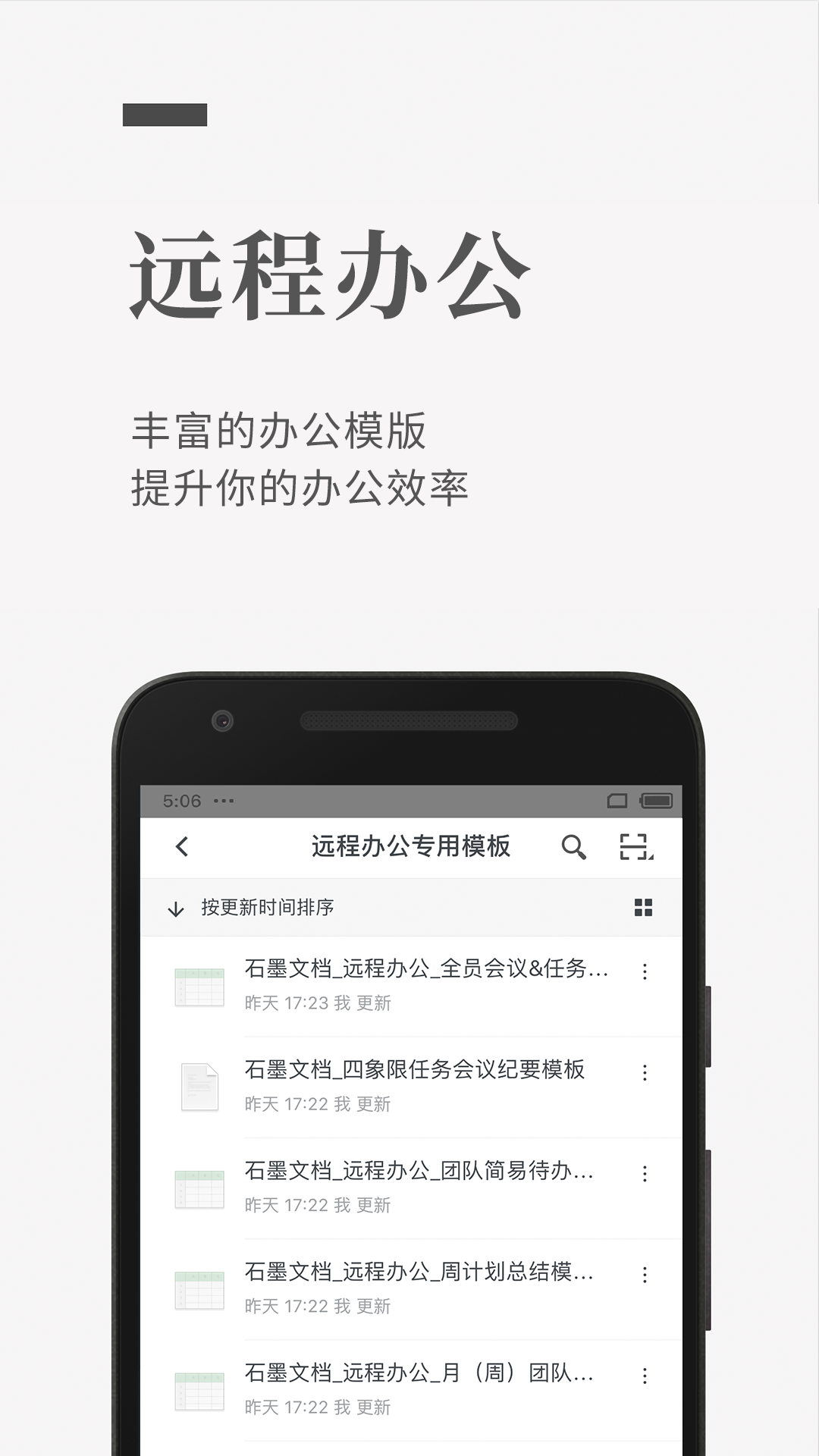
石墨文档软件功能
多人实时协作:你可以邀请他人与你协作编辑同一个文档或表格,并通过浮动的头像实时看到其他成员的编辑过程。
云端实时保存:所有文档在编辑过程中,将以毫秒级速度同步保存在云端。
设置文档权限:文档可以轻松分享到微信、QQ等,分享时可以设置文档的权限。设为“只读”时,大家仅能查看文档;设为“可写”时,大家可以查看和编辑文档。
划词评论:针对文档的某一细节内容,你可以划词评论。这非常适合运营和产品团队用来讨论方案。你也可以用@功能向小伙伴喊话或提及一个文档。
多端操作:石墨文档同时拥有App、网页端和微信端,你可以随时随地使用石墨文档来协作或写作。媒体编辑、作家编剧可以随时随地进行素材备份,灵感记录。

石墨文档使用方法
打开石墨文档APP后,注册并登陆,接着点击下方栏目中间的【+】;

这里有新建文档、新建表格、新建文件夹等功能,选择需要建设的文件;
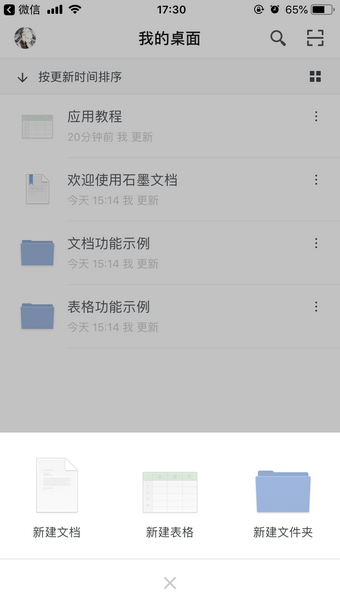
以创建表格为例,点击需要编辑的格子将会弹出编辑窗口,这时选择第一个“键盘”图标会调用输入法
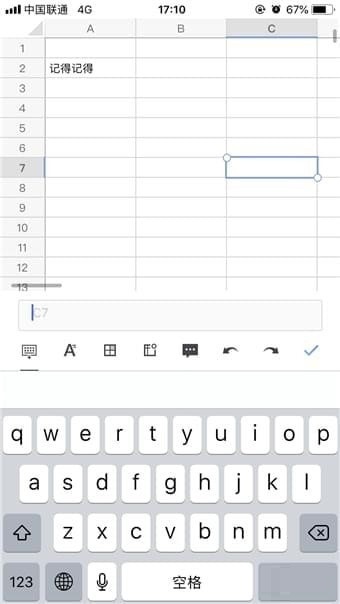
当输入完文字后,点击右边【√】确认输入好的内容,即返回文件阅读页面。
【A】可对字体进行加粗、改颜色、倾斜等编辑;
【田】可自动换行、合并单元格、给表格加背景色;
【表格】表格功能可对表格进行插行、删除等操作;
文件编辑完成后,点击右上角的【转发】图标即可将文件分享到微信、QQ、钉钉。

温馨提示:文件分享栏目有私有、公开可写、公开只读,伙伴们结合实情选择分享模式,两个公开服务都需要绑定手机号码、实名才可使用。
石墨文档常见问题
石墨文档官方版支持离线编辑功能吗?
目前石墨文档官方版的 iOS 和 Android 客户端是支持离线编辑功能的。在离线的情况下依然可以正常编辑文档,等到连网后,离线编辑的内容会自动同步。
石墨文档官方版是否能够离线看文件?
目前石墨文档官方版暂不支持在移动端离线查看文件。
石墨文档官方版能将文件分享到钉钉吗?
石墨文档官方版手机移动端目前暂时不支持直接分享到钉钉上,只能通过分享链接(复制粘贴网址)到钉钉 APP 上,或是在添加协作者里搜索钉钉上的石墨邮箱账号来添加协作者。(如果钉钉石墨文档的用户没有绑定邮箱账号是不能通过邮箱添加协作者的)
石墨文档官方版如何在文件里添加协作者?
方式一
运行石墨文档官方版,打开文档列表,找到需要添加的文件/文件夹——后方竖着的三个点——查看协作者——从石墨文档联系人添加/通过微信邀请朋友协作——所有好友,点击好友后方 「 添加 」,选择协作者权限,确认即可
方式二
运行石墨文档官方版,打开文件,点击右上方横向的三个点——协作者——从石墨文档联系人添加/通过微信邀请朋友协作——所有好友,点击好友后方「 添加 」,选择协作者权限,确认即可
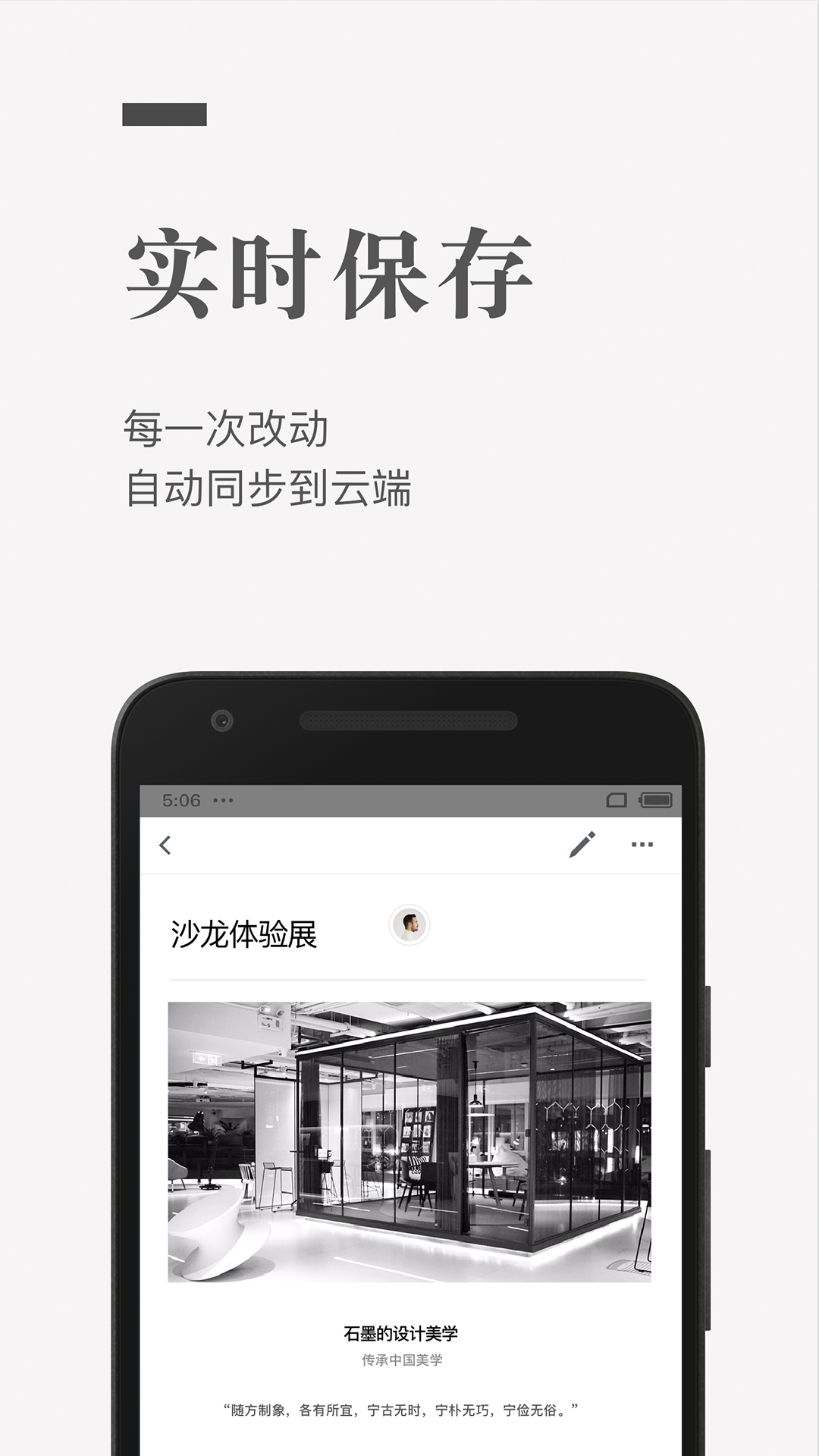
石墨文档更新日志
【bug 修复】
- 修复部分闪退
大小:53.68MB
版本:3.1.1 官方版
开发者:暂无认领
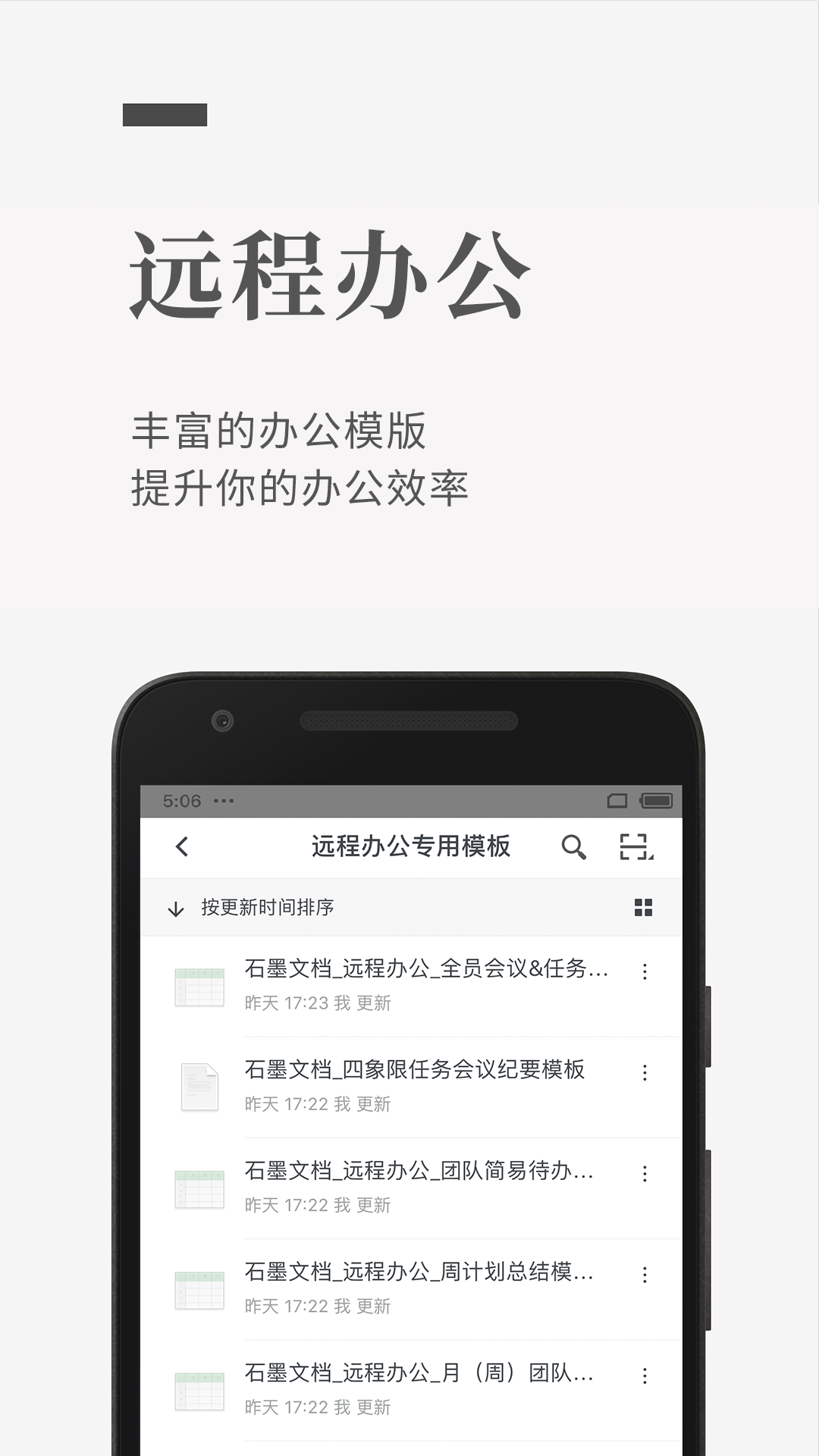








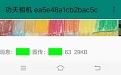

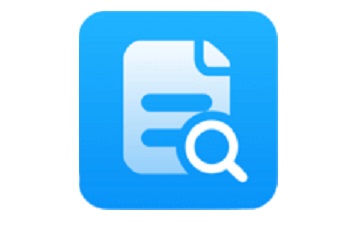
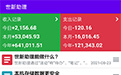





 石墨日记
石墨日记 Word文档编辑制作极速版
Word文档编辑制作极速版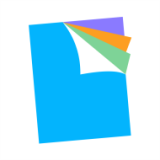 文档侠
文档侠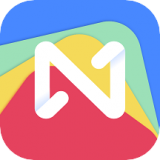 Notion文档编辑
Notion文档编辑 Excel文档编辑器
Excel文档编辑器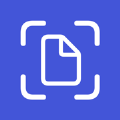 PDF文档扫描手机版下载 v1.0.1
PDF文档扫描手机版下载 v1.0.1 蓝山文档
蓝山文档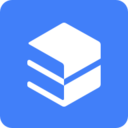 金山文档最新版手机
金山文档最新版手机 逃生与该文档
逃生与该文档